Leesbaarheid Statistieken functie in Microsoft Word
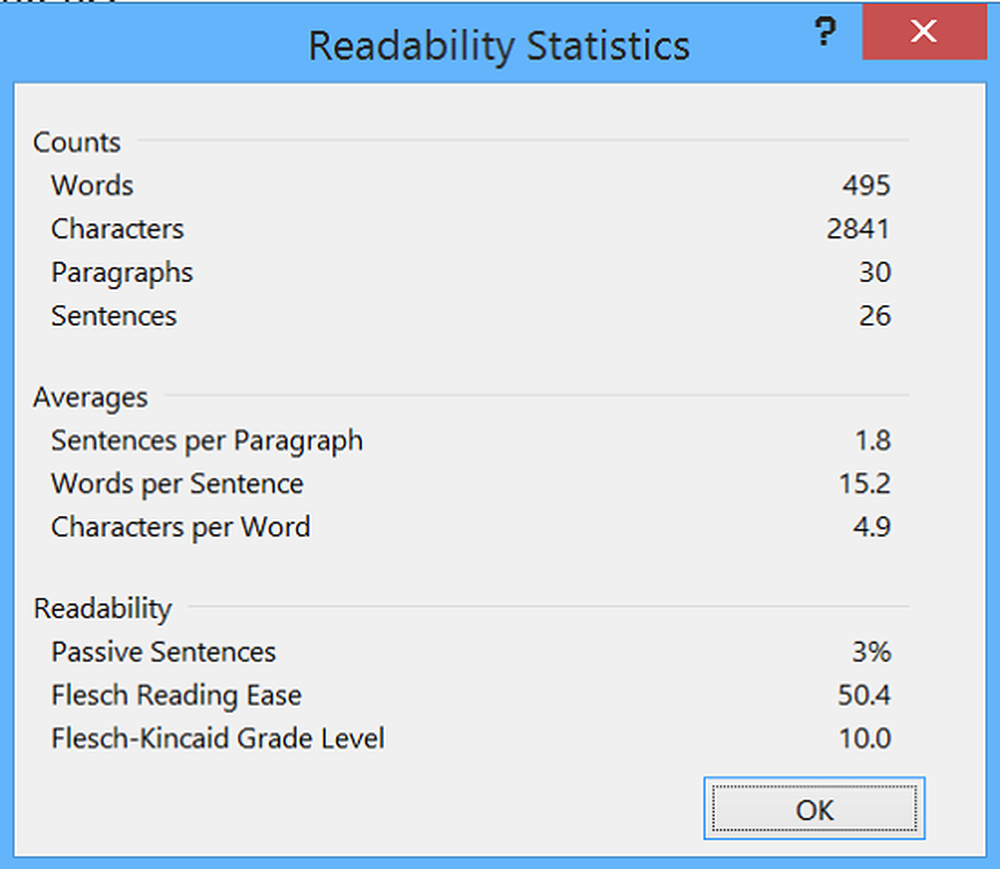
In Microsoft Word 2016/2013, er is een weinig bekende functie over de applicatie Leesbaarheidsstatistieken waarmee een gebruiker leesbaarheidsstatistieken kan weergeven als onderdeel van de spelling- en grammaticacontrole. In het bijzonder geeft de functie informatie weer over het leesniveau van het document, inclusief scores voor de leesbaarheid op basis van de volgende tests:
- Flesch Reading Ease
- Flesch-Kincaid niveau
De bovengenoemde leesbaarheidstests zijn een soort procedure om de moeilijkheidsgraad te testen om een inhoud in de Engelse taal te begrijpen. Elke leesbaarheidstest wordt berekend op basis van het gemiddelde aantal lettergrepen per woord en woorden in elke zin.
Een korte beschrijving van de test zal verwarring helpen voorkomen en wat lucht vrijmaken.
Flesch Reading Ease: Berekent statistisch de leesbaarheid van uw inhoud op een schaal van 0-100. Een lagere score geeft aan dat de inhoud moeilijker te vatten is. Als de score voor uw inhoud 100% is, dan is uw inhoud 100% leesbaar en kan deze door iedereen gemakkelijk worden begrepen.
Flesch -Kincaid Grade Level: Helpt een persoon te weten hoeveel jaar opleiding je nodig hebt om je schrijfniveau te begrijpen. Om dit te proberen, voegt u gewoon 5 toe aan het rangnummer en leert u de gemiddelde leeftijd kennen van iemand die uw inhoud kan lezen.
U moet een balans vinden tussen de twee bovengenoemde tests om de leesbaarheid van uw inhoud te verbeteren.
Open de Leesbaarheidsstatistiekfunctie in Word
Begin door op de knop 'Bestand' te klikken. Selecteer 'Opties' onder aan het menu dat wordt weergegeven.

Selecteer daarna de optie "Proofing" en onder de kop "Bij het corrigeren van de spelling in grammatica en Word", controleer of de Readability Statistics-optie is aangevinkt.


Houd in gedachten; Word beoordeelt de leesbaarheid van het document pas als het ook de spelling en grammatica heeft gecontroleerd. Klik hiervoor op het tabblad "Review" en vervolgens op "Spelling en grammatica".
Als Word wijzigingen heeft om voor te stellen, zou er een venster aan de rechterkant moeten verschijnen. De wijzigingen zijn niet essentieel, hoewel ze kleine aanpassingen kunnen benadrukken die de leesbaarheid ten goede komen. Zodra deze taak is voltooid, verschijnt er een nieuw venster.

Het laatste deel gaat over de leesbaarheid van documenten. Merk op dat Reading Ease "wordt gescoord tussen 0 en 100. Documenten die een perfecte" 100 scoren "zijn eenvoudig en gemakkelijk te lezen.

Als u een zin markeert, kunt u deze alleen beoordelen. Over het algemeen merk je dat eenvoudige zinnen 100% scoren op de leesbaarheid, maar laag scoren op het niveau. Een hogere score is indicatief voor een complexere schrijfstijl.
Laat ons weten of u deze functie nuttig vindt.



